Запуск PowerРoint
- Щелкните правой кнопкой мыши на свободном месте Рабочего стола.
- Наведите указатель мыши на вкладку «Создать». Справа появится меню программ.
- Щелкните на значке Презентация Microsoft PowerPoint.
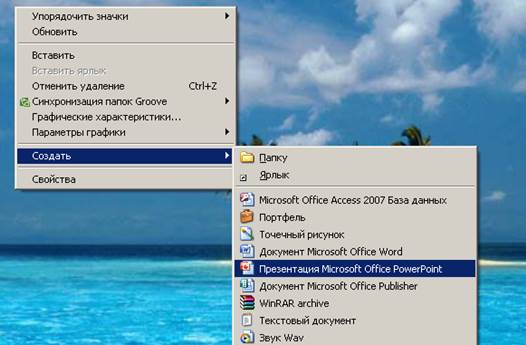
Создание презентаций в PowerPoint начинается с традиционного запуска программы Microsoft PowerPoint. Затем с помощью функции «Создать слайд», расположенной в правом верхнем углу панели навигации, выбирается макет слайда. Выбранный макет можно применить не только для всей презентации, но и подобрать для каждого слайда в отдельности.

Самое первое окно программы Microsoft PowerPoint
Полезный совет:
- Не размещайте на одном слайде сразу несколько блоков зрительной или текстовой информации. Это отвлекает, рассеивает внимание, ухудшает концентрацию.
Панели инструментов
Если вы запустили PowerPoint первый раз, то у вас на экране присутствует две панели инструментов – «Стандартная» и «Форматирование», которые располагаются сразу же после строки меню. «Стандартная» панель инструментов предназначена для работы с файлами, а панель инструментов «Форматирование» – для работы с внешним видом текста.

Панель инструментов « Стандартная»

Панель инструментов « Форматирование»
По умолчанию в самом низу экрана располагается еще одна панель инструментов – «Рисование». Она содержит кнопки, отвечающие за добавление изображений на слайды.

Панель инструментов « Рисование»
Любую панель инструментов можно скрыть и вновь отобразить на экране. Например, если в ходе работы над презентацией вам потребуется создать много различных таблиц, то удобней всего будет работать с ними, если у вас на экране будет отображена панель инструментов «Таблицы и границы».
Полезный совет:
- Чтобы отобразить любую панель инструментов на экране, проделайте следующее:
- В меню «Вид» выберите пункт «Панели инструментов». Откроется список всех панелей инструментов, которые вы можете отобразить на экране. В этом списке галочкой помечены те панели инструментов, которые уже отображены на экране.
- Щелкните на названии той панели, которую вы хотите отобразить (в нашем примере это «Таблицы и границы»), и она немедленно появится на экране.
 2020-05-21
2020-05-21 81
81








